您好,登錄后才能下訂單哦!
您好,登錄后才能下訂單哦!
(小白教程,大神勿噴)
第一步:下載 UltraISO(軟碟通)。下載地址
第二步:安裝好UltraISO

第三步:打開UltraISO,在信息框點擊“輸入注冊碼”,在“注冊名”后的編輯框內輸入“Home”,在“注冊碼”標簽后的文本框后輸入“4BA9-0D54-214A-C938”,如果不行還可以選擇以下的注冊:
Registration name: Heinzdieter Beckmann Jr
Registration code: 641D-D430-88E6-A656
Registration name: Steve Olson
Registration code: 2BEC-ED28-82BB-95D7
Registration name: Christopher Wydler
Registration code: 424F-ED23-7C0A-D75B


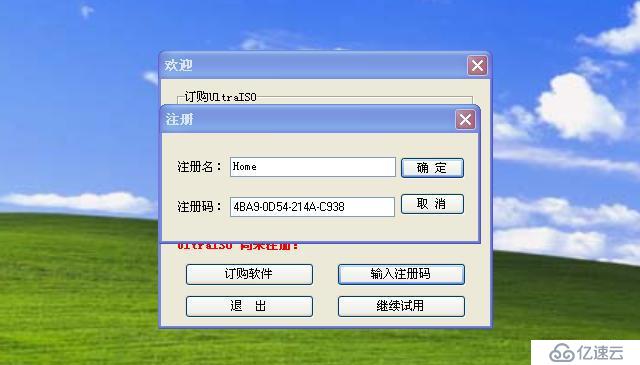

現在,重新運行UltraISO。
第四步:依次點擊 啟動=> 寫入硬盤映像 并插入一個總容量4Gb以上的U盤。
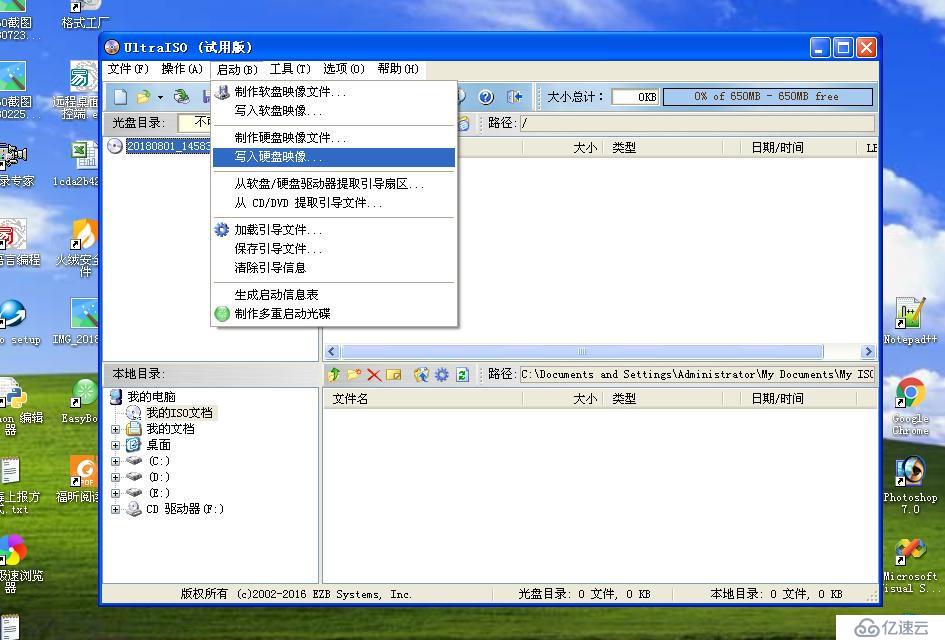
第五步:下載Windows10的系統鏡像
64位 https://pan.baidu.com/s/1YhnDJ9-bp46bZh0TWP7k5g
32位 https://pan.baidu.com/s/1FOZIfZPEnKZW91LPFo9Jew
第六步:先選擇你的U盤并格式化,然后選擇剛才下載的系統鏡像,最后點 寫入
(格式化會刪除U盤里的所有文件,如果有重要文件一定要先備份)
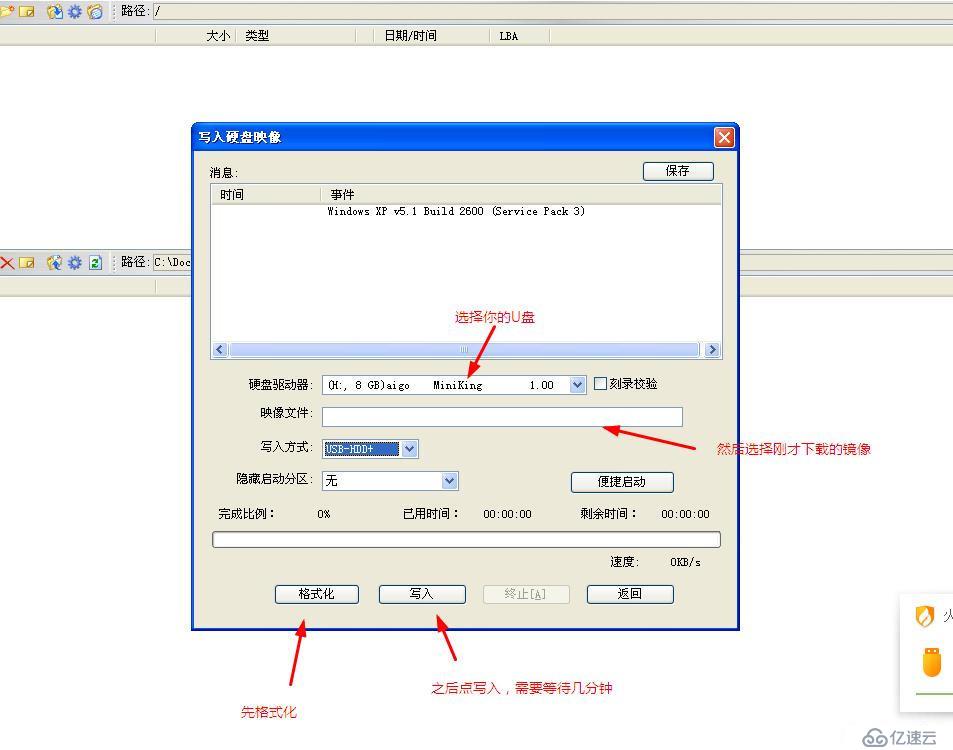
第七步:關機,插上寫好的U盤。然后開機,屏幕剛亮時不停的按F12。如果無效請參考下表:
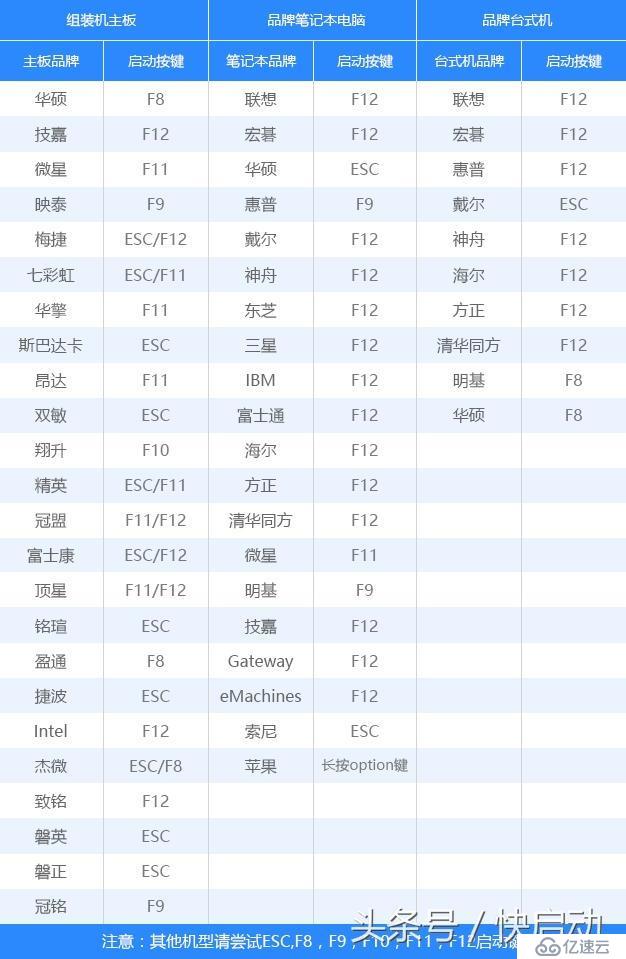
然后選擇帶有USB的那個選項,回車。
第八步:安裝程序啟動,稍等片刻,同意許可協議
第九步:如果您要安裝Win10普通版,點跳過,否則輸入密鑰“VK7JG-NPHTM-C97JM-9MPGT-3V66T”,安裝專業版。
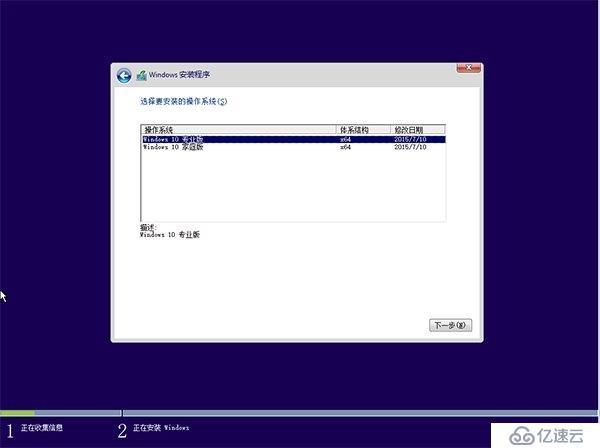
第十步:選擇“自定義 僅安裝Windows”
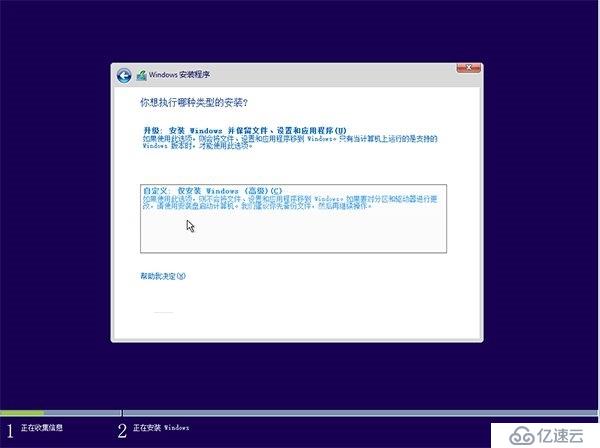
第十一步:如果你想將當前系統替換掉,先將當前系統盤格式化,并選擇這個分區
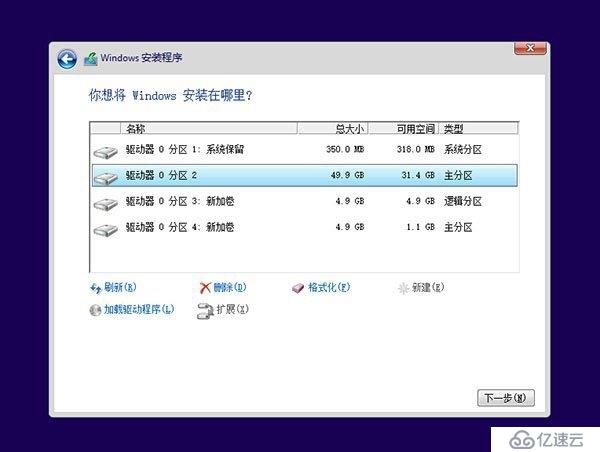
然后需要等待一段時間
第十二步:使用快速設置
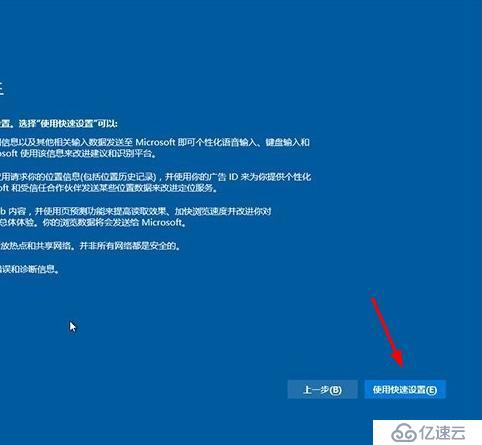
第十三步:跳過創建賬戶
第十四步:等待一段時間
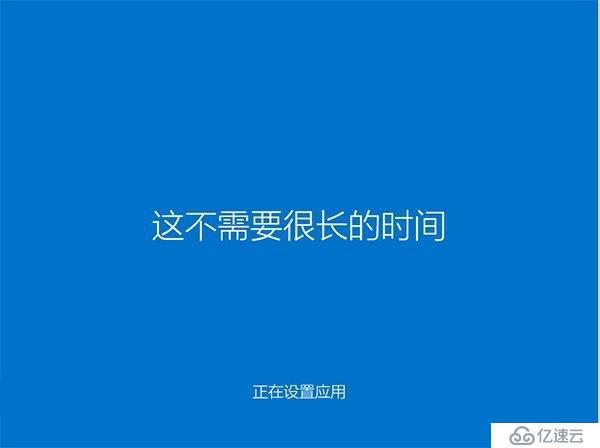
然后,我們就完成了Windows10的安裝過程了!現在可以使用了
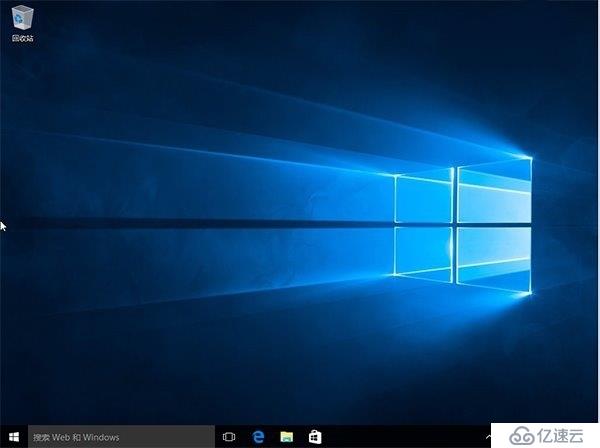
免責聲明:本站發布的內容(圖片、視頻和文字)以原創、轉載和分享為主,文章觀點不代表本網站立場,如果涉及侵權請聯系站長郵箱:is@yisu.com進行舉報,并提供相關證據,一經查實,將立刻刪除涉嫌侵權內容。